- ARK-é egyjátékosbeállítások a nem mentés oka lehet vírusirtó segédprogramok mappája jellemzők és Csak olvasható tulajdonság beállítások konkrét konfigurációtfájlokat.
- Kiigazítása néhány fájlt tulajdonság beállítások egy másik lehetőség felbontás rögzítésére a játszma, meccs amikor az ARK-é beállítások folytassa a visszaállítást.
- Némelyik megváltoztatása játszma, meccs mappa attribútum beállítások azt is javíthatja, hogy az ARK nem ment beállítások probléma.

xTELEPÍTÉS A LETÖLTÉSI FÁJLRA KATTINTVA
Ez a szoftver folyamatosan üzemben tartja illesztőprogramjait, így megóvja Önt a gyakori számítógépes hibáktól és hardverhibáktól. Ellenőrizze az összes illesztőprogramot most 3 egyszerű lépésben:
- Töltse le a DriverFix-et (ellenőrzött letöltési fájl).
- Kattintson Indítsa el a szkennelést hogy megtalálja az összes problémás illesztőprogramot.
- Kattintson Frissítse az illesztőprogramokat új verziók beszerzése és a rendszer hibáinak elkerülése érdekében.
- A DriverFix-et letöltötte 0 olvasói ebben a hónapban.
ARK: Survival Evolved egy akció-kalandjáték, amelyhez a játékosoknak időnként grafikus és hangbeállításokat kell konfigurálniuk.
Ez a játék azonban nem menti el az egyrétegű beállításokat egyes játékosok számára. Ehelyett az ARK beállításai visszaállnak, miután a játékosok újraindították a játékot.
Miért lehet, hogy az ARK egyjátékos beállításai folyamatosan visszaállnak?
Két jelentős oka van annak, ha a játékok nem mentik a beállításokat. Ennek egyik oka a csak olvasható fájl- és mappaattribútum-beállítások. Ha bizonyos játékkonfigurációs fájlok csak olvashatók, a mérkőzések nem szerkeszthetik őket szükség szerint.
A víruskereső segédprogramok egy másik jelentős tényező a játékbeállítások mentésének elmaradása mögött. Mind a Windows Security, mind a harmadik féltől származó víruskereső szoftverek tartalmazhatnak olyan funkciókat, amelyek megakadályozzák, hogy a játékok módosítsák a szükséges konfigurációs fájlokat a beállítások mentése érdekében. Következésképpen a játékosok megpróbálják módosítani a játékbeállításokat, és folyamatosan visszaállítják a beállításokat.
Tehát gyakran előfordul, hogy az ARK beállításai folyamatosan visszaállnak bizonyos fájlok attribútumbeállításai vagy víruskereső segédprogramjai miatt. Egyes játékosok megerősítették, hogy a probléma megoldásához módosítaniuk kell bizonyos ARK-fájlok attribútum-beállításait. Íme néhány lehetséges javítás, ha az ARK nem menti a beállításokat.
1. Ellenőrizze a game.ini és a gameusersettings.ini attribútum beállításait
- Indítsa el a File Explorer programot a mappa tálca gombjára kattintva.
- Ezután nyissa meg ezt az alapértelmezett Steam mappa elérési utat a File Explorerben:
Steam/Steamapps/common/ARK/ShooterGame/Saved/Config/WindowsNoEditor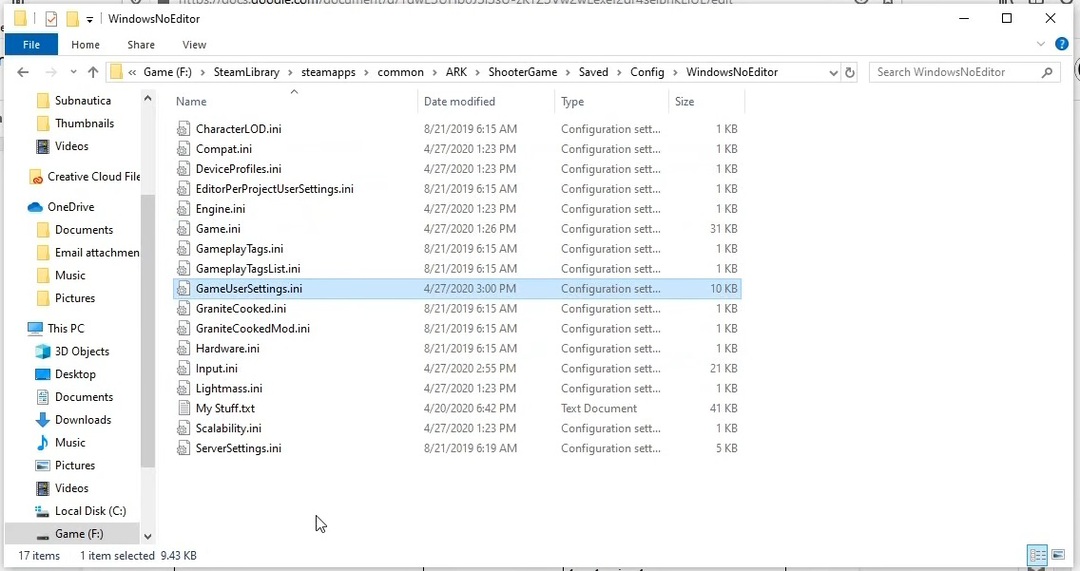
- Kattintson jobb gombbal a GameUserSettings.ini fájlra, és válassza ki Tulajdonságok.
- Most törölje a jelölést (törölje a kijelölést) a fájlból Csak olvasható attribútum opciót, ha kiválasztotta.
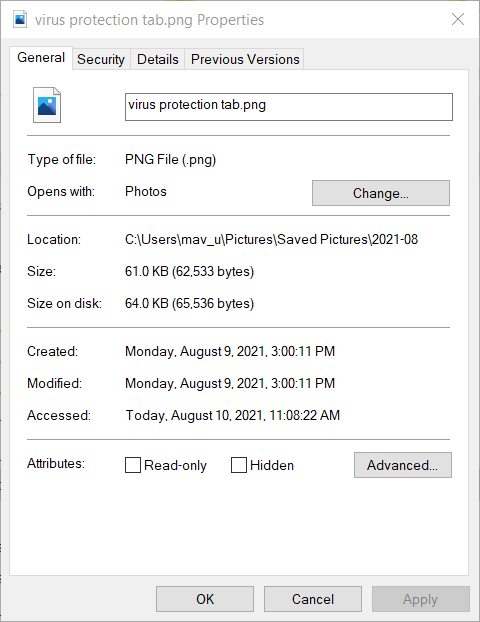
- Kattintson az Alkalmaz gombra az új attribútumbeállítások mentéséhez.
- Nyomja meg az OK gombot az ablak bezárásához.
- Kattintson a jobb gombbal a Game.ini fájlra a WindowsNoEditor mappában a kiválasztásához Tulajdonságok választási lehetőség.
- Az a Csak olvasható beállítás van kiválasztva a Game.ini fájlhoz? Ha igen, kattintson a Csak olvasható jelölőnégyzetet a kijelölés törléséhez.
- Válaszd ki a Alkalmaz lehetőséget a beállítások mentésére.
- Ezután kattintson rendben kilépni.
2. Ellenőrizze, hogy az Ark telepítési mappája írásvédett-e
- Nyissa meg a File Explorer ablakát.
- Nyissa meg a Steam játéktelepítési mappáját a File Explorerben. Az ARK alapértelmezett Steam telepítési mappa elérési útja:
C:\Program Files (x86)\Steam\steamapps\common - Kattintson a jobb gombbal az ARK telepítési mappájára, és válassza ki azt Tulajdonságok választási lehetőség.
- Szüntesse meg a kijelölést Csak olvasható (csak az ebben a mappában lévő fájlokra vonatkozik) választási lehetőség.
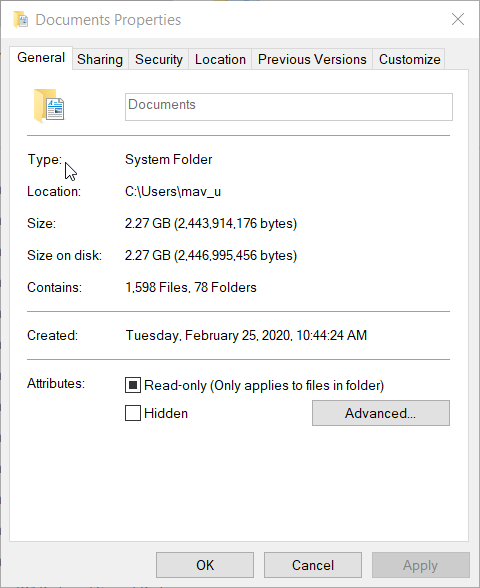
- Kattints a Alkalmaz választási lehetőség.
- Válassza ki rendben hogy becsukja az ablakot.
- Az Apex Legends nem menti a beállításokat: Javítsa ki 6 lépésben (Origin javítások)
- 9 legjobb pasziánsz-alkalmazás a Windows 10/11 rendszerhez [teljesen ingyenes]
3. Kapcsolja ki a víruskereső segédprogramokat
- Kattintson a Windows Security pajzs tálcaikonjára.
- Válaszd ki a Vírus- és fenyegetésvédelem lapon a Windows biztonságban.
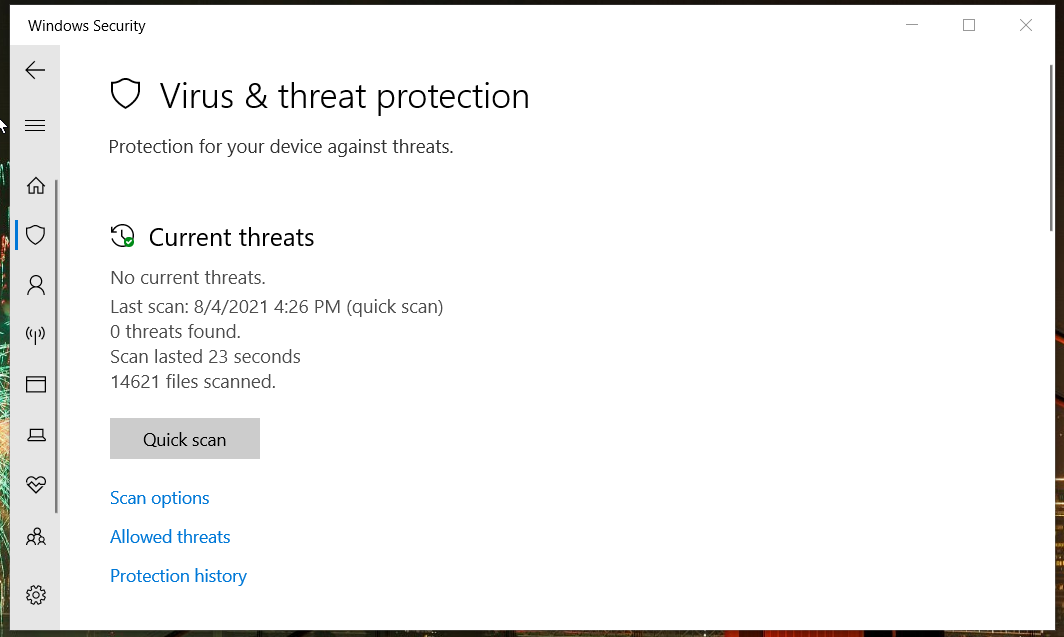
- Kattintson Beállítások kezelése a közvetlenül az alábbi képernyőképen látható lehetőségek megnyitásához.
- Kapcsolja ki a Valós idő védelmi lehetőség.
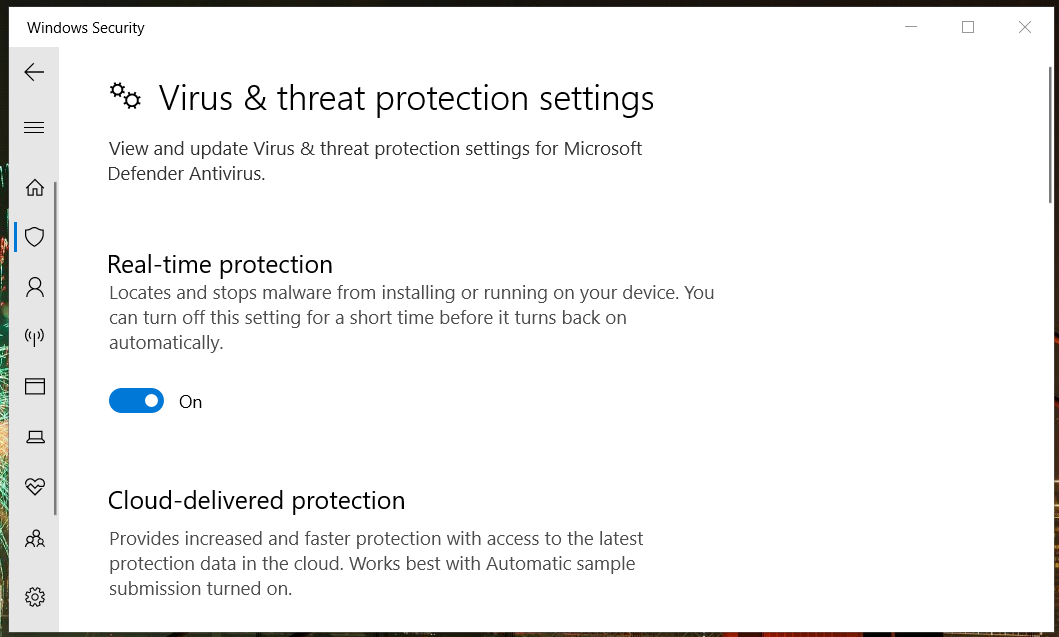
- Ezt követően próbálja meg módosítani az ARK játék beállításait a Windows Security letiltásával.
Felhasználók a harmadik féltől származó víruskereső szoftver telepítve le kell tiltania őket. Általában kikapcsolhatja a legtöbb víruskereső segédprogramot, ha jobb gombbal rákattint a tálcán lévő ikonokra, és kiválasztja a pajzsbeállítások letiltása lehetőséget. Válassza ki a víruskereső segédprogram ideiglenes letiltását egy órára, majd próbálja meg újra menteni az ARK játék beállításait.
Jegyzet: A szabályozott mappahozzáférés egy speciálisabb Windows biztonsági funkció, amely blokkolja a játékok beállításainak mentését. Kattintással letilthatja a Felügyelt mappahozzáférést Ransomware kezelése a Windows Securityben Vírus- és fenyegetésvédelem lapon. Ezután kapcsolja ki a Ellenőrzött mappa hozzáférés választási lehetőség.
4. Tiszta rendszerindítású Windows 10
- Nyissa meg a Futtatás ablakát a jobb gombbal a Start gombra kattintva, és válassza a Futtatás lehetőséget.
- Írja be ezt a Futtatás parancsot:
msconfig - Kattintson rendben az MSConfig eszköz megnyitásához.
- Most válassza ki a Szelektív indítás Rádiógomb.
- Ezután törölje a jelet a Szelektív indítás betöltése jelölőnégyzetből.
- Ehelyett jelölje be a Rendszerszolgáltatások betöltése és az Eredeti rendszerindítási konfiguráció használata jelölőnégyzeteket, ha még nincsenek bejelölve.
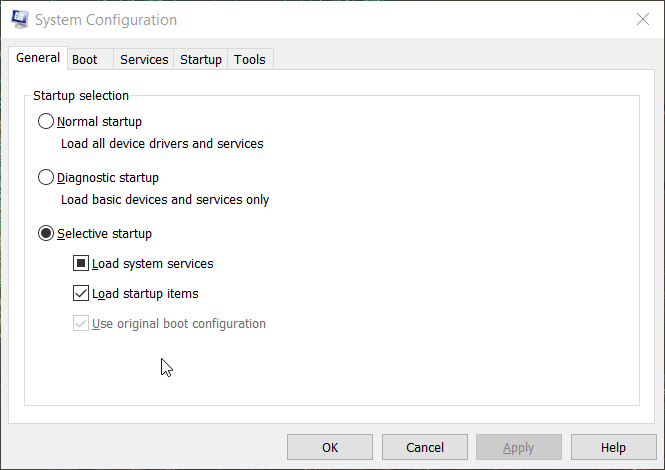
- Jelölje be az Összes Microsoft-szolgáltatás elrejtése jelölőnégyzetet a Szolgáltatások lapon.
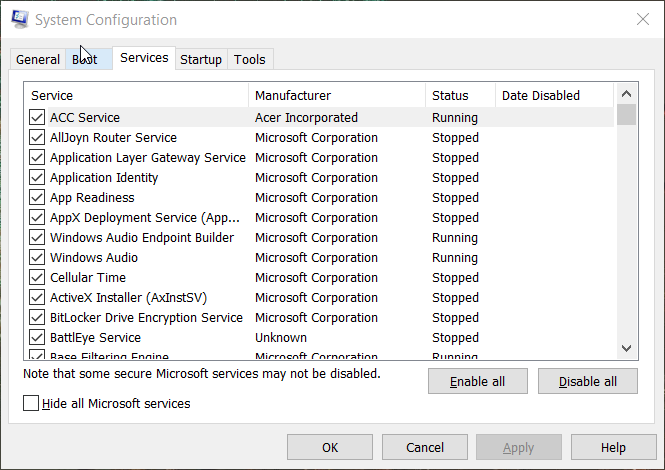
- Nyomja meg az Összes letiltása gombot.
- Válassza az Alkalmaz és az OK lehetőséget.
- Ezt követően kattintson Újrakezd a párbeszédpanelen.
Kihez fordulhat további hibaelhárítási útmutatásért
További lehetséges megoldásokért támogatási jegyet küldhet az ARK ügyfélszolgálatának. Ehhez jelentkezzen be ARK-fiókjába a játékból ügyfélszolgálati oldal. Ezután rákattinthat a Kérelem benyújtása lehetőség a jegy kitöltésére.
A támogatási jegy benyújtása előtt azonban próbálja ki a fenti megoldásokat. Jó esély van arra, hogy egyikük kijavítja az ARK beállításait, amelyek nem mentik. Ezután, ha a probléma megoldódott, konfigurálhatja a a játék egyjátékos beállításait szükség szerint.
 Még mindig vannak problémái?Javítsa ki őket ezzel az eszközzel:
Még mindig vannak problémái?Javítsa ki őket ezzel az eszközzel:
- Töltse le ezt a PC-javító eszközt Kiváló értékelést kapott a TrustPilot.com oldalon (a letöltés ezen az oldalon kezdődik).
- Kattintson Indítsa el a szkennelést hogy megtalálja azokat a Windows-problémákat, amelyek számítógépes problémákat okozhatnak.
- Kattintson Mindet megjavít a szabadalmaztatott technológiákkal kapcsolatos problémák megoldására (Exkluzív kedvezmény olvasóinknak).
A Restorót letöltötte 0 olvasói ebben a hónapban.


![[Javítva] Nem sikerült lekérdezni a szerver adatait a meghívás ARK hibájához](/f/4937795edb650ae324dab68abb0b60db.jpg?width=300&height=460)